当我们完成了一项工作的最后阶段,却突然发现需要对最初的方案进行修改,然而我们发现原有的文档已经以PDF格式归档。我相信很多人可能都遇到过类似的问题。我就曾经遇到过这种情况,当时唯一的一份文件就是PDF格式,这让我们陷入了困境,不知道该如何进行PDF编辑。
PDF可以直接编辑吗?
一般情况下, PDF是不能进行直接修改文档内容的,必须想办法转为Word后再进行编辑,而这个时候就需要用到编辑工具。
WPS是我们常用的转换工具,它可以把PDF转为Word后进行编辑,但是需要会员的情况下才能使用。
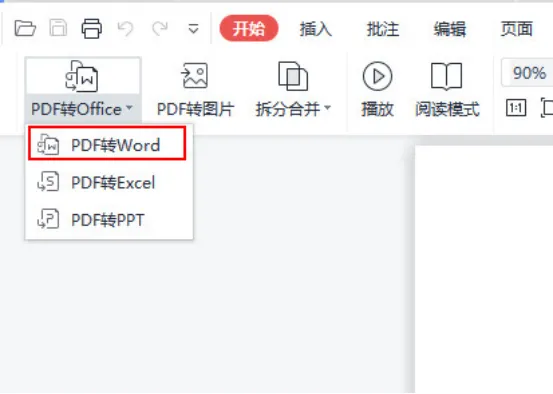
为了帮助大家在面对这种情况时能够应对自如,我为大家整理了一种超有效的PDF编辑方法,掌握了它,你就能直接编辑PDF文档了!
使用UPDF整合型专业PDF编辑工具
提到UPDF,不能小看的就是它的编辑PDF功能了。UPDF是专业的PDF编辑工具,可实现顺畅丝滑的用户编辑体验。它的操作方法很简单,非常容易上手。快来试试看吧!
1.编辑文字:
在官方网站下载安装UPDF软件,打开软件并选择“打开文件”。之后,在对应的文件中,我们选择“编辑PDF”功能,即可进行文本或图片的编辑。
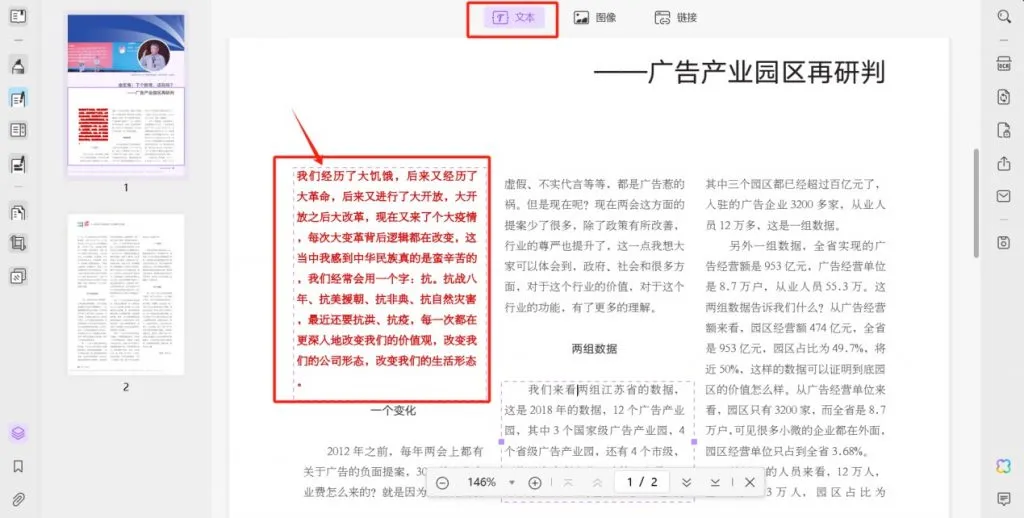
2.编辑图像:
在UPDF中,我们可以对PDF图片编辑,同时,还可以进行文本绘制、自由高亮、附注或签名等PDF编辑,实现如编辑Word一样编辑PDF,或制作出精美的PDF文档。
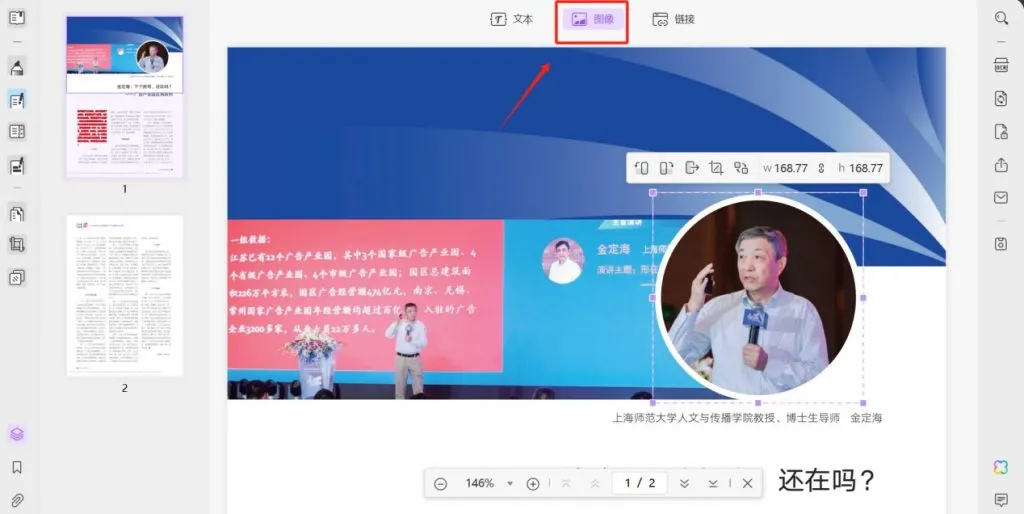
3.添加链接
UPDF可以对文本之间进行连接,使得每个页面进行不同等的连接,还能对站外内容进行连接。用户只需点击“PDF编辑”——“链接”即可进入添加页面链接模式。
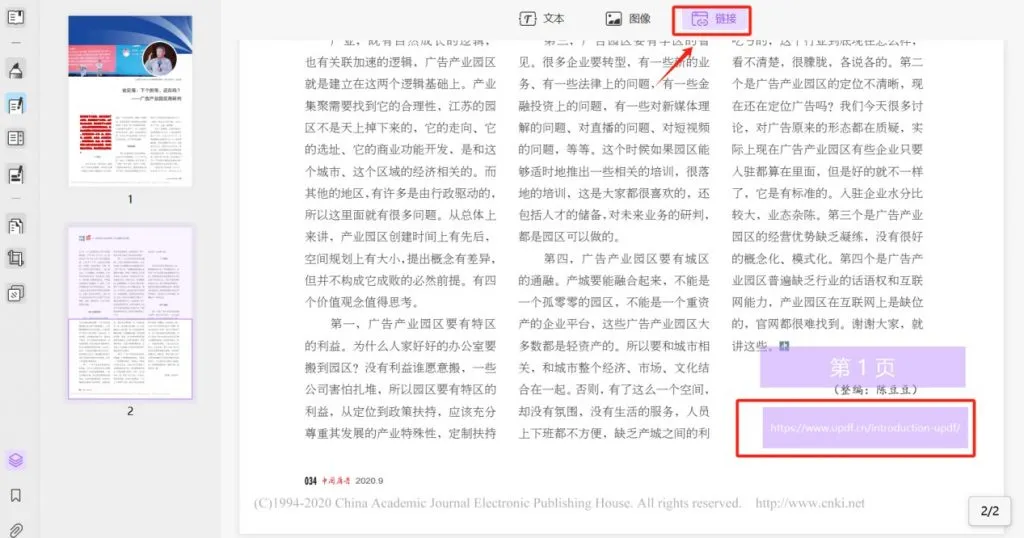
当然,除了在本地安装的PDF编辑软件之外,还有众多线上PDF编辑网站可供选择。这些服务通常提供基础的PDF编辑能力,例如修改文档中的文字内容。
总结
借助UPDF这款工具,PDF编辑将变得不再复杂,而是轻而易举。一旦你熟练掌握了UPDF的操作技巧,你将能够熟练处理PDF文件,从而提升工作和生活的效率。不妨立即体验一下UPDF的魅力吧!
 UPDF
UPDF Windows 版
Windows 版 Mac 版
Mac 版 iOS 版
iOS 版 安卓版
安卓版 AI 网页版
AI 网页版 AI 助手
AI 助手 编辑 PDF
编辑 PDF 注释 PDF
注释 PDF 阅读 PDF
阅读 PDF  UPDF Cloud
UPDF Cloud 格式转换
格式转换 OCR 识别
OCR 识别 压缩 PDF
压缩 PDF 页面管理
页面管理 表单与签名
表单与签名 发票助手
发票助手 文档安全
文档安全 批量处理
批量处理 企业解决方案
企业解决方案 企业版价格
企业版价格 企业指南
企业指南 渠道合作
渠道合作 信创版
信创版 金融
金融 制造
制造 医疗
医疗 教育
教育 保险
保险 法律
法律 常见问题
常见问题 联系我们
联系我们 用户指南
用户指南 产品动态
产品动态 新闻中心
新闻中心 技术参数
技术参数 关于我们
关于我们 更新日志
更新日志








